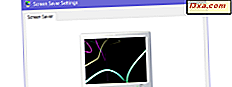ก่อนหน้านี้เราได้แนะนำวิธีการสตรีมไลบรารี Windows Media Player 12 ผ่านทางอินเทอร์เน็ตซึ่งเป็นวิธีที่ดีในการถ่ายทำภาพยนตร์เพลงและภาพถ่ายของคุณไปกับคุณทุกที่ที่คุณไป แต่สำหรับวิธีที่รวดเร็วและมีความปลอดภัยมากขึ้นในการแบ่งปันสื่อระหว่างเครื่อง Windows 7 คุณยังสามารถแชร์ไลบรารี Windows Media Player 12 ผ่านเครือข่ายโฮมกรุ๊ปได้ด้วย กวดวิชานี้จะแสดงให้คุณเห็นวิธีการทำเช่นนั้นรวมทั้งวิธีการอนุญาตการควบคุมเครื่องเล่นมีเดียของคุณจากระยะไกลและเล่นกับอุปกรณ์สื่อแบบเครือข่าย
การเชื่อมต่อเครื่อง Windows 7 เข้ากับโฮมกรุ๊ป
ด้านที่ยากที่สุดของความพยายามนี้คือการทำให้ระบบ Windows 7 ของคุณเชื่อมต่อผ่านเครือข่ายภายในบ้านของคุณ โชคดีที่นี่เป็นหัวข้อที่เราได้กล่าวถึงแล้วในบทแนะนำ 7 เรื่อง ดูคำแนะนำที่สมบูรณ์โดยการอ่านคุณลักษณะ HomeGroup และวิธีการทำงาน หากคุณยังไม่ได้ดำเนินการคุณจะต้องติดตั้งและเพิ่มสื่อลงใน Windows Media Player 12 ด้วย ทุกอย่างเสร็จเรียบร้อย? ยิ่งใหญ่ ลองมาดูกันเถอะ
การตั้งค่าสตรีมมิ่งสื่อกับ HomeGroup
ขั้นตอนต่อไปคือการตั้งค่าสื่อสตรีมมิ่งด้วย HomeGroup เปิด Windows Media Player 12. จาก ไลบรารีของ Player คลิก 'สตรีม' และเลือก 'เปิดสตรีมมิ่งสื่อ'

หากสตรีมมิ่งสื่อยังไม่ได้เปิดใช้งาน Windows 7 จะอธิบายถึงผลกระทบด้านความปลอดภัยของการเปิดใช้งานสื่อสตรีมมิ่งอย่างรวดเร็ว การเปิดใช้งานสตรีมมิงสื่อจะปรับเปลี่ยนการตั้งค่าไฟร์วอลล์ของคุณเพื่ออนุญาตให้เข้าถึงจากคอมพิวเตอร์ในเครือข่าย ด้วยเหตุนี้เราจึงไม่แนะนำให้เปิดใช้งานสตรีมมิ่งสื่อจนกว่าคุณจะอยู่ในเครือข่ายที่ปลอดภัยที่คุณไว้วางใจ (เช่นหลีกเลี่ยงการเปิดใช้งานสตรีมมิ่งสื่อเครือข่ายหากคุณอยู่ในเครือข่ายไร้สายสาธารณะเช่นที่ร้านกาแฟหรือห้องสมุด)
คลิก 'เปิดสตรีมมิงสื่อ' เมื่อคุณพร้อม

Windows 7 จะนำคุณไปยังหน้าต่างตัวเลือกสตรีมมิ่งสื่อ เริ่มต้นด้วยการตั้งชื่อไลบรารีสื่อของคุณ นี่คือวิธีที่จะระบุเมื่อคอมพิวเตอร์เครื่องอื่น ๆ บนเครือข่ายเชื่อมต่อ จากนั้นเลือก "เครือข่ายท้องถิ่น" หรือ "เครือข่ายทั้งหมด" จากเมนูแบบเลื่อนลงที่อยู่ถัดจาก "แสดงอุปกรณ์" นี่ควรจะเปิดเผยเครื่องทั้งหมดที่เชื่อมต่อกับโฮมกรุ๊ปได้สำเร็จ หากคุณไม่ต้องการตัดต่อกับการตั้งค่าส่วนบุคคลคุณสามารถไปข้างหน้าและคลิก 'อนุญาตทั้งหมด' และข้ามไปยังส่วนถัดไป วิธีนี้จะช่วยให้เครื่องเครือข่ายทั้งหมดเข้าถึงไลบรารีสื่อของคุณโดยใช้การตั้งค่าเริ่มต้น ถ้าคุณต้องการปรับเปลี่ยนการตั้งค่าสำหรับเครื่องเครือข่ายแต่ละเครื่องให้ไปยังขั้นตอนถัดไป

คุณสามารถบล็อกหรืออนุญาตคอมพิวเตอร์แยกจากเมนูแบบเลื่อนลงทางด้านขวา หากต้องการตั้งค่าไฟล์สื่อที่เครื่องอื่นสามารถเข้าถึงคุณสามารถเปลี่ยนการตั้งค่าเริ่มต้นได้โดยคลิกที่ตัวเลือกด้านล่างชื่อห้องสมุดสื่อของคุณ อีกวิธีหนึ่งคือคุณสามารถแก้ไขการตั้งค่าในแต่ละเครื่องโดยคลิกลิงก์ กำหนดเอง ถัดจากชื่อคอมพิวเตอร์ในเครือข่าย การทำเช่นนี้จะนำคุณไปที่หน้าต่าง 'ตั้งค่าสตรีมมิ่งสื่อการตั้งค่าสตรีมมิ่ง' (ด้านล่าง)

ในหน้าต่าง 'ปรับแต่งสตรีมมิ่งสื่อมีเดีย' คุณสามารถเลือกใช้การตั้งค่าเริ่มต้นหรืออนุญาตการเข้าถึงสื่อทั้งหมดในห้องสมุดของคุณ นอกจากนี้คุณยังสามารถเลือกที่จะกรองว่าสื่อใดจะแสดงให้กับเครื่องที่เชื่อมต่ออยู่ในเครือข่ายโดยการจัดระดับดาวหรือการจัดเรตโดยผู้ปกครอง การกรองเนื้อหาตามการให้คะแนนผู้ปกครองจะเป็นประโยชน์หากคุณกำลังแชร์ไลบรารีสื่อกับคอมพิวเตอร์ในครอบครัวที่เด็ก ๆ ใช้และต้องการสร้างเนื้อหาที่เหมาะสมกับอายุที่มีอยู่ในเครือข่ายเท่านั้น คลิก ตกลง เมื่อคุณพอใจกับการตั้งค่าแล้ว

ไลบรารีสื่อของคุณควรเชื่อมต่อกับโฮมกรุ๊ปแล้ว ทำซ้ำนี้สำหรับแต่ละเครื่องที่คุณต้องการเข้าถึงไลบรารีสื่อของคุณ
การแสดงไลบรารีสื่อรีโมตในบานหน้าต่างนำทาง
ขั้นตอนสุดท้ายคือการแสดงไลบรารีระยะไกลใน บานหน้าต่างนำทาง คุณอาจเห็นไลบรารีที่ใช้ร่วมกันบนคอมพิวเตอร์เครื่องอื่นโดยอัตโนมัติ ถ้าใช่คุณสามารถข้ามขั้นตอนนี้ได้ ถ้าไม่ให้ดำเนินการต่อและคลิก จัดระเบียบ และเลือก 'กำหนดค่าส่วนนำทาง'

จากนั้นเลือก "ห้องสมุดอื่น ๆ " จากเมนูแบบเลื่อนลงและเลือก "แสดงห้องสมุดอื่น ๆ " ตอนนี้ตรวจสอบให้แน่ใจว่ามีการทำเครื่องหมายที่ช่องถัดจากไลบรารีระยะไกลที่คุณต้องการเห็นใน บานหน้าต่างนำทาง ของคุณ คลิก ตกลง เมื่อทำเสร็จแล้ว
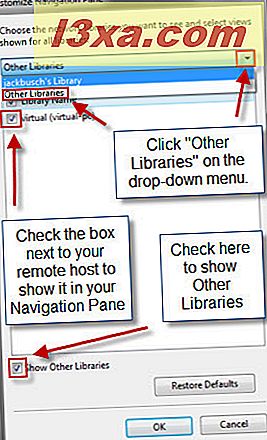
ตอนนี้เมื่อคุณเลื่อนลงใน บานหน้าต่างนำทาง คุณควรเห็นไลบรารีที่แบ่งใช้อยู่ใต้หัวเรื่อง ไลบรารีอื่น ๆ คุณสามารถนำทางห้องสมุดและเพิ่มเพลงลงในเพลย์ลิสต์ของคุณได้เช่นเดียวกับในเครื่องท้องถิ่นของคุณ

การอนุญาตการควบคุมระยะไกลของ Windows Media Player 12 และ Play To
อีกหนึ่งทางเลือกหนึ่งที่เหมาะสำหรับเครื่อง Windows 7 ที่ใช้งานร่วมกันบนไลบรารีสื่อคือการควบคุมระยะไกล เมื่อเปิดใช้งานตัวเลือกนี้คุณจะสามารถเล่นเพลงไปยังอุปกรณ์อื่น ๆ ในเครือข่ายได้ ตัวอย่างเช่นถ้าคุณมีคอมพิวเตอร์ในห้องนั่งเล่นเชื่อมต่อกับระบบความบันเทิงของคุณคุณสามารถเล่นเพลงจากเน็ตบุ๊คผ่านเครือข่ายโดยใช้รีโมทคอนโทรลและตัวเลือก Play to
เปิดใช้งานการควบคุมระยะไกลโดยคลิก 'สตรีม' และเลือก 'อนุญาตการควบคุมระยะไกลของเครื่องเล่นของฉัน'
หมายเหตุ: คุณจะเห็นที่นี่ว่าเราได้เปิดใช้ตัวเลือก "อนุญาตอุปกรณ์เล่นสื่อของฉันโดยอัตโนมัติ" โดยอัตโนมัติ ช่วยให้คล่องตัวในขั้นตอนการตั้งค่าทำให้คุณไม่ต้องเลือกตัวเลือกสตรีมมิ่งสื่อ

ตอนนี้หากต้องการเล่นเพลงไปยังอุปกรณ์อื่นเพียงเพิ่ม เพลงลงในเพลย์ลิสต์ ของคุณและคลิกปุ่ม "เล่นไปที่" ทางด้านขวา ซึ่งจะแสดงเมนูแบบเลื่อนลงที่มีชื่อของเครื่อง Windows 7 ทั้งหมดที่เชื่อมต่ออยู่ในเครือข่าย เลือกรายการที่คุณต้องการเล่นและจะนำบทสนทนา ไปที่ "เล่นไปที่"

ในหน้าต่าง 'เล่นไปที่' คุณจะได้รับการควบคุมอุปกรณ์ระยะไกล คุณสามารถเล่นหรือหยุดเพลงชั่วคราวข้ามไปยังเพลงถัดไปบน Play to list และปรับระดับเสียงได้

ในเครื่องควบคุมระยะไกลอื่น ๆ เพลงจะเริ่มเล่นในโหมด เล่นเดี๋ยวนี้ โดยค่าเริ่มต้น นอกจากนี้คุณยังสามารถควบคุมเพลงในเครื่องได้หากต้องการแทนที่การควบคุมระยะไกล

ข้อสรุป
นั่นเพียงเกี่ยวกับ wraps up สื่อสตรีมมิ่งผ่านเครือข่ายภายในบ้าน นี่คือตัวเลือกที่ดีที่สุดสำหรับการแชร์ไลบรารีสื่อระหว่างคอมพิวเตอร์หลายเครื่องภายในบ้านหรือที่ทำงานของคุณ ด้วยคุณลักษณะนี้ Windows Media Player 12 ช่วยให้คุณสามารถรวมเพลงภาพถ่ายและวิดีโอของคุณไว้ในเครื่องคอมพิวเตอร์เครือข่ายทั้งหมดของคุณได้ เหมาะสำหรับการควบคุมการเล่นเพลงทั่วบ้านในระหว่างงานปาร์ตี้หรือเลือกภาพยนตร์ที่จะเล่นบนพีซีสื่อในห้องนั่งเล่นของคุณจากแล็ปท็อปหรือเน็ตบุ๊ก เพื่อให้ได้รับประโยชน์สูงสุดจากการแชร์สื่อหรือขอความช่วยเหลือเกี่ยวกับปัญหาเครือข่ายโปรดดูบทความที่เกี่ยวข้องด้านล่างนี้